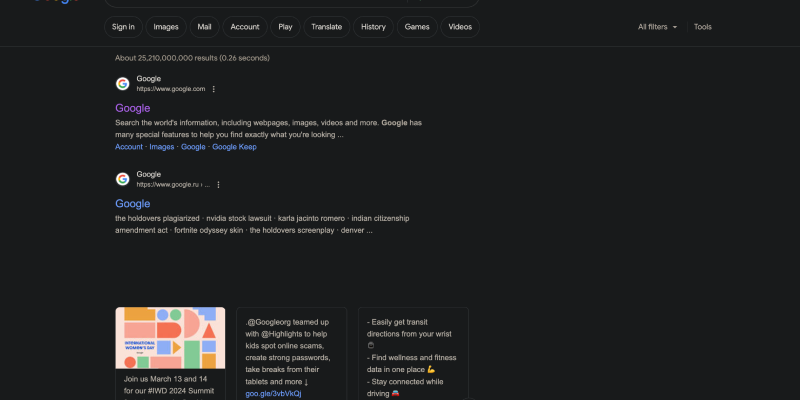Dark mode has become increasingly popular among users for its ability to reduce eye strain and improve readability, szczególnie podczas nocnych sesji przeglądania. W tym obszernym przewodniku, we’ll show you how to enable dark mode on Google using the Dark Mode extension. Follow these step-by-step instructions to transform your Google experience.
1. Installing the Dark Mode Extension for Google
Before you can enable dark mode on Google, musisz zainstalować rozszerzenie Dark Mode z Chrome Web Store. Wystarczy przejść do sklepu, Szukaj „Tryb ciemny,” i kliknij „Dodaj do Chrome” aby zainstalować rozszerzenie. Raz zainstalowany, zobaczysz nową ikonę na pasku narzędzi przeglądarki.
2. Enabling Dark Mode on Google
Z zainstalowanym rozszerzeniem Dark Mode, you can now enable dark mode on Google. Open any Google service such as Search, Gmail, or Drive in your browser. Poszukaj ikony trybu ciemnego na pasku narzędzi — zazwyczaj przypomina księżyc lub słońce. Kliknij tę ikonę, aby włączyć lub wyłączyć tryb ciemny. You’ll notice an immediate change in the color scheme of the Google interface.
3. Dostosowywanie ustawień trybu ciemnego
Jeśli chcesz bardziej dostosować tryb ciemny, możesz to zrobić, klikając ikonę Trybu ciemnego i wybierając „Opcje.” Tutaj, znajdziesz ustawienia umożliwiające dostosowanie jasności, kontrast, i odwrócenie kolorów, aby lepiej dopasować je do Twoich preferencji i potrzeb.
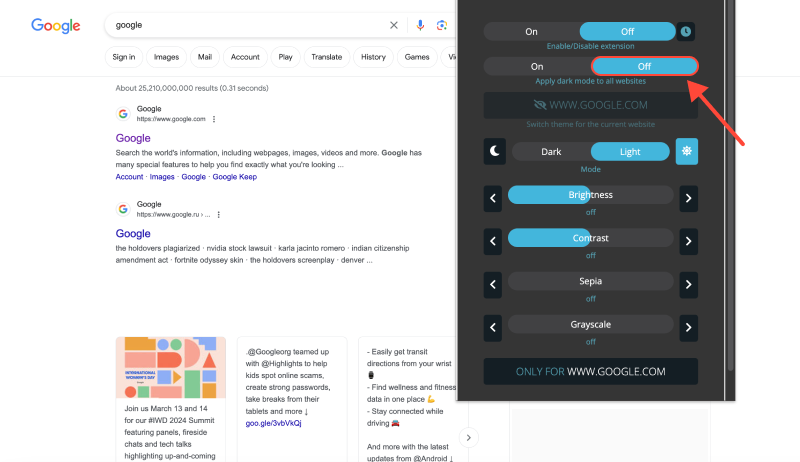
4. Dark Mode on Google Chrome
In addition to enabling dark mode on individual Google services, you can also activate dark mode on Google Chrome itself. Open Chrome and navigate to the browser settings. Look for the Appearance section and select „Ciemny” from the Theme dropdown menu. This will apply dark mode to the entire browser interface, including tabs and menus.
5. Benefits of Using Dark Mode on Google
- Zmniejszone zmęczenie oczu: Tryb ciemny zmniejsza ilość niebieskiego światła emitowanego przez ekran, co może pomóc zmniejszyć zmęczenie oczu, szczególnie podczas długich sesji przeglądania.
- Poprawiona czytelność: The darker background enhances contrast and readability, making it easier to focus on content, zwłaszcza w warunkach słabego oświetlenia.
- Energy Efficiency: Dark mode can help conserve battery life on devices with OLED or AMOLED screens by reducing the amount of power consumed by pixels.
- Personalizacja: Z trybem ciemnym, you can customize your browsing experience to better suit your preferences and create a more comfortable environment.
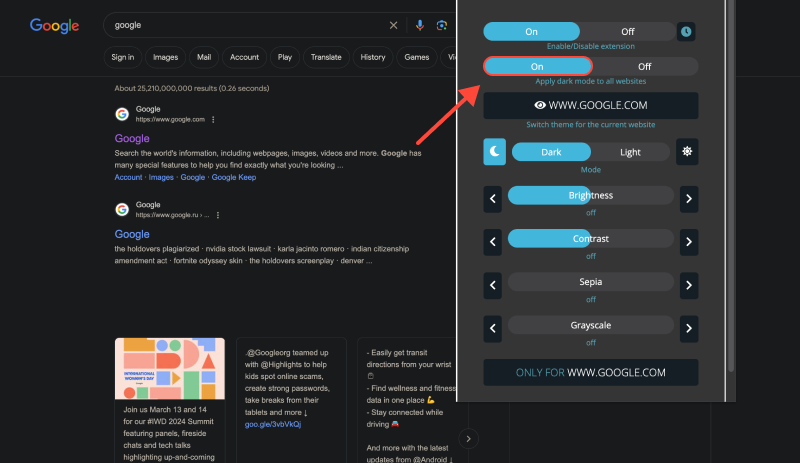
Wniosek
Enabling dark mode on Google is a simple yet effective way to enhance your browsing experience and reduce eye strain. Wykonując kroki opisane w tym przewodniku i instalując rozszerzenie Dark Mode, you can enjoy a more comfortable and visually appealing Google experience.








- Jak włączyć tryb ciemny w Tradingview: Przewodnik krok po kroku
- Tryb ciemny dla stron internetowych
- Jak włączyć tryb ciemny w SoundCloud: Szczegółowy przewodnik
- Odblokuj tryb ciemny na pulpicie Duolingo: Przewodnik krok po kroku
- Włączanie trybu ciemnego na platformie Coursera z rozszerzeniem trybu ciemnego